Adobe Premiere Pro时间轴面板隐藏视频缩览图
来源:网络收集 点击: 时间:2024-05-09【导读】:
使用Adobe Premiere Pro CC 2018时会遇到在时间轴面板隐藏视频缩览图的情况,那么如何进行操作呢?下面小编与你分享具体步骤和方法。工具/原料moreAdobe Premiere Pro CC 2018方法/步骤1/6分步阅读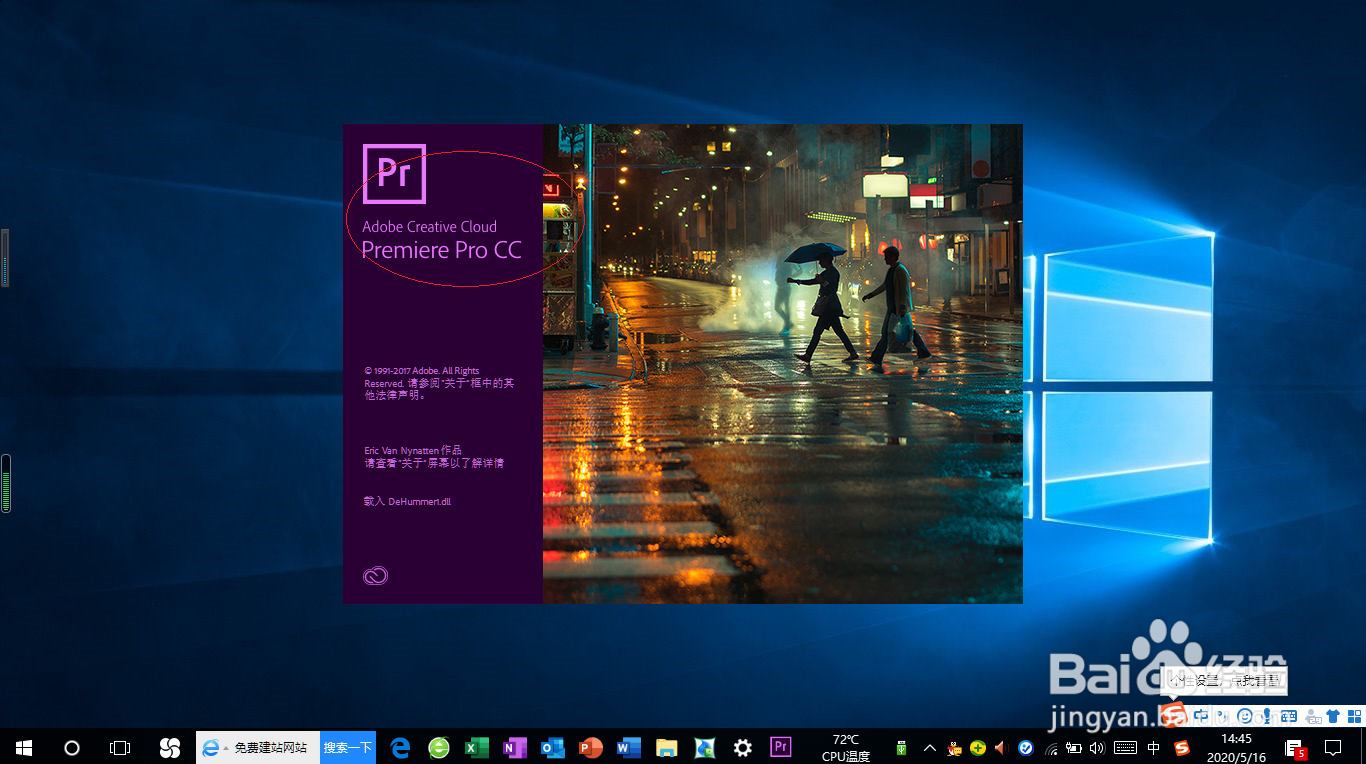
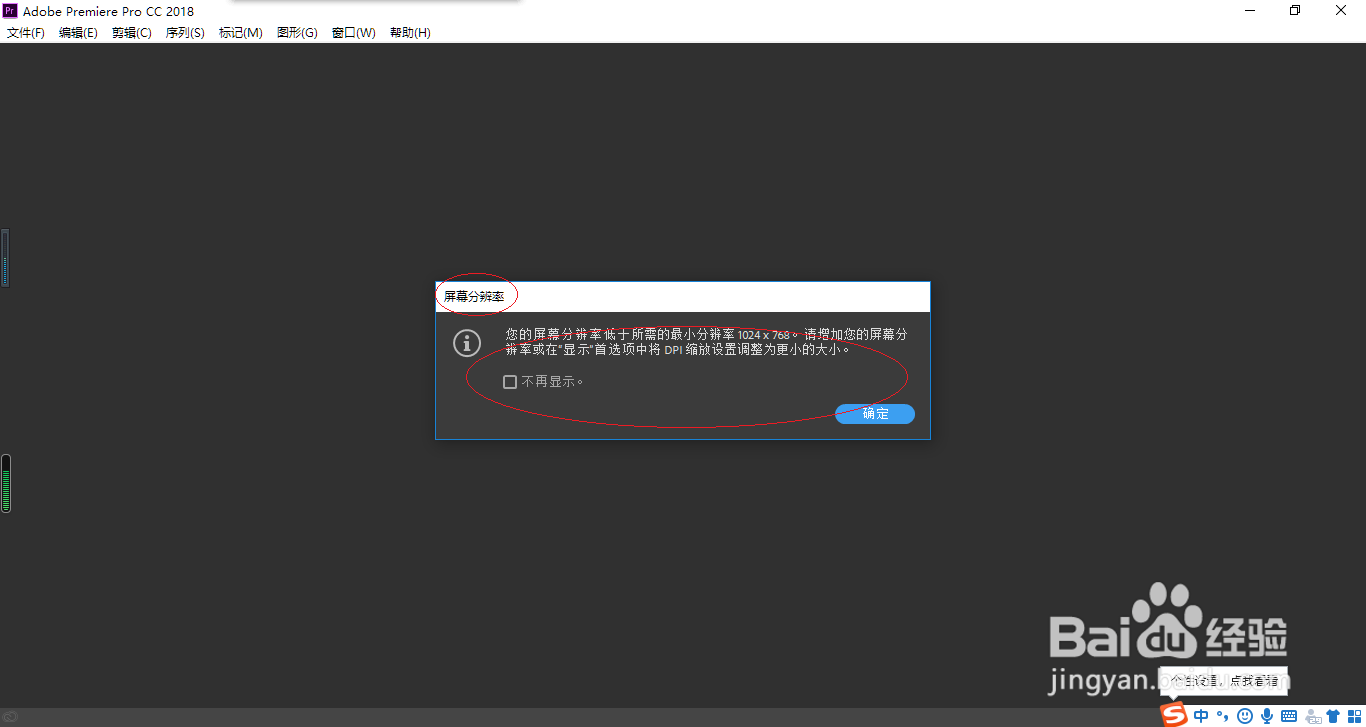 2/6
2/6 3/6
3/6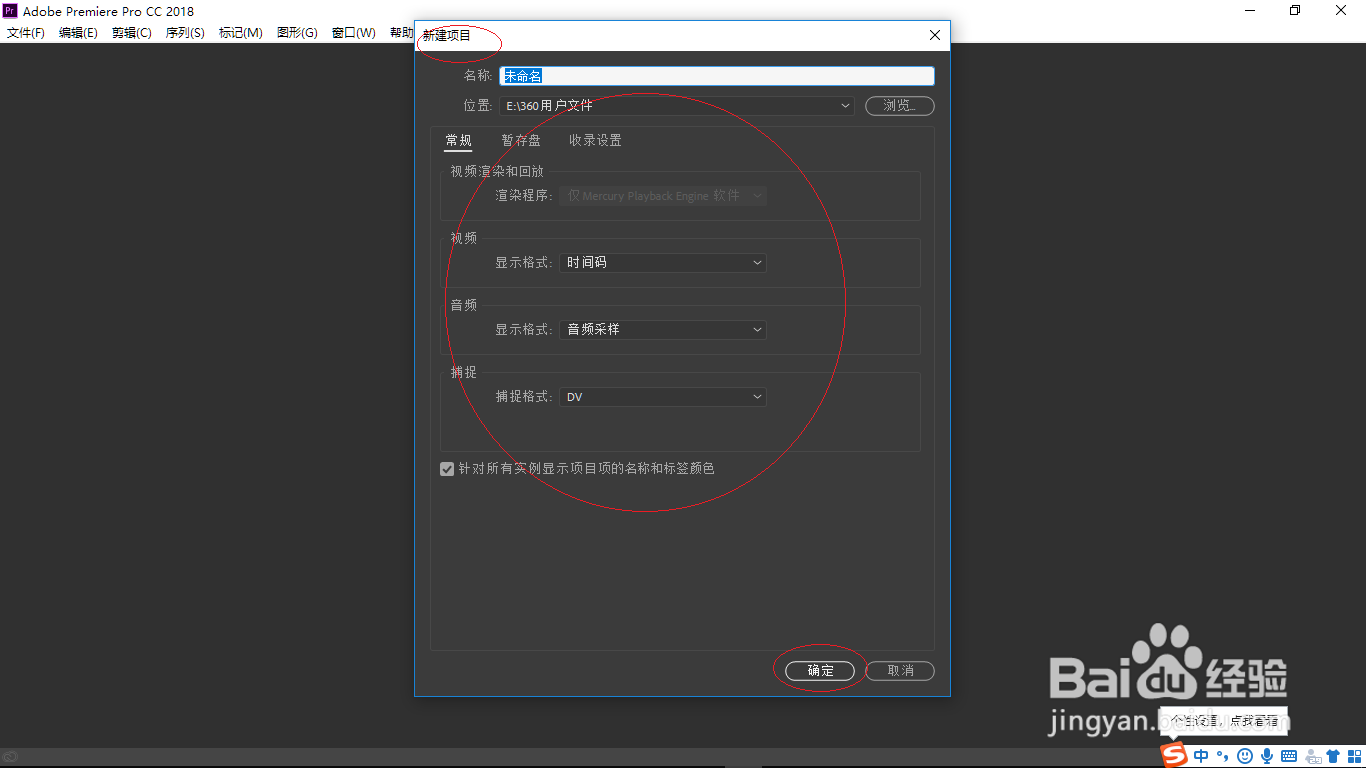 4/6
4/6 5/6
5/6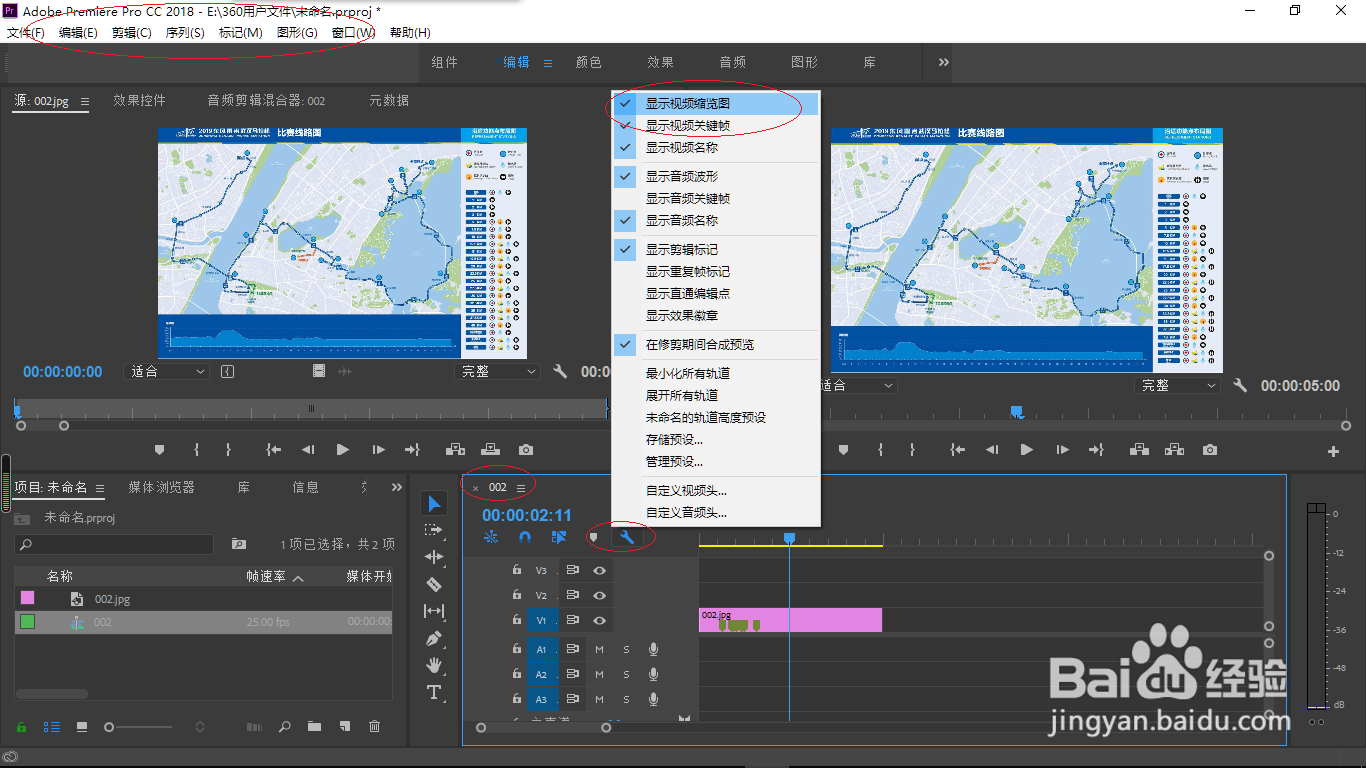 6/6
6/6 视频剪辑
视频剪辑
启动Adobe Premiere Pro CC 2018,点击屏幕分辨率→确定按钮。
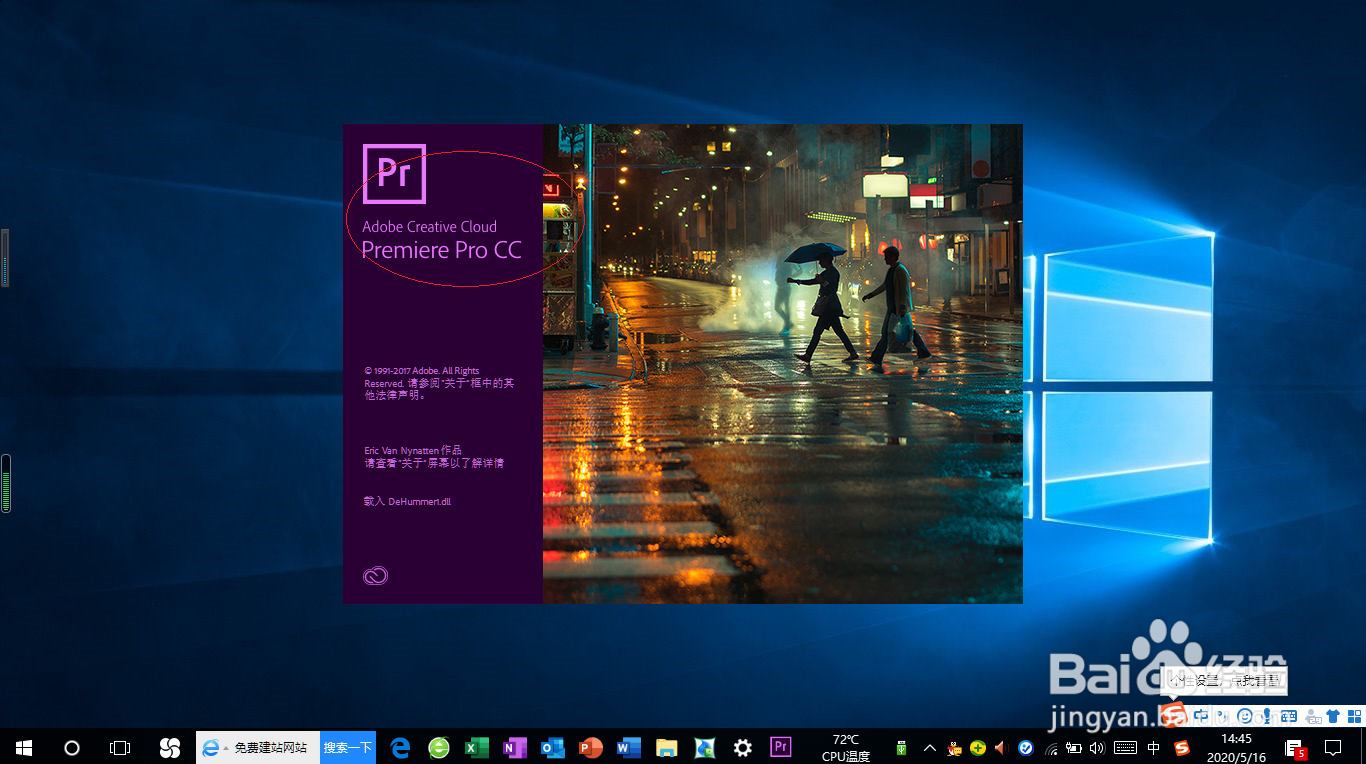
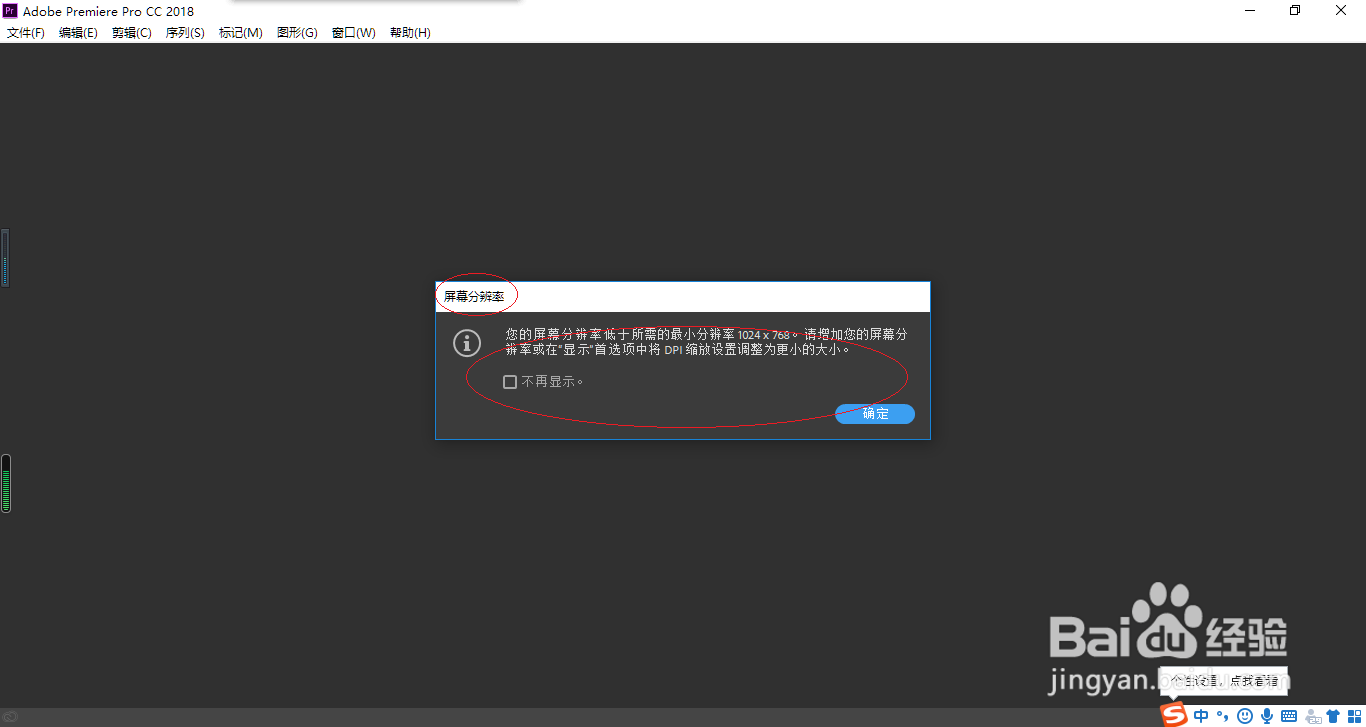 2/6
2/6弹出开始对话框,点击左侧新建项目...按钮。
 3/6
3/6弹出新建项目对话框,设置完成点击确定按钮。
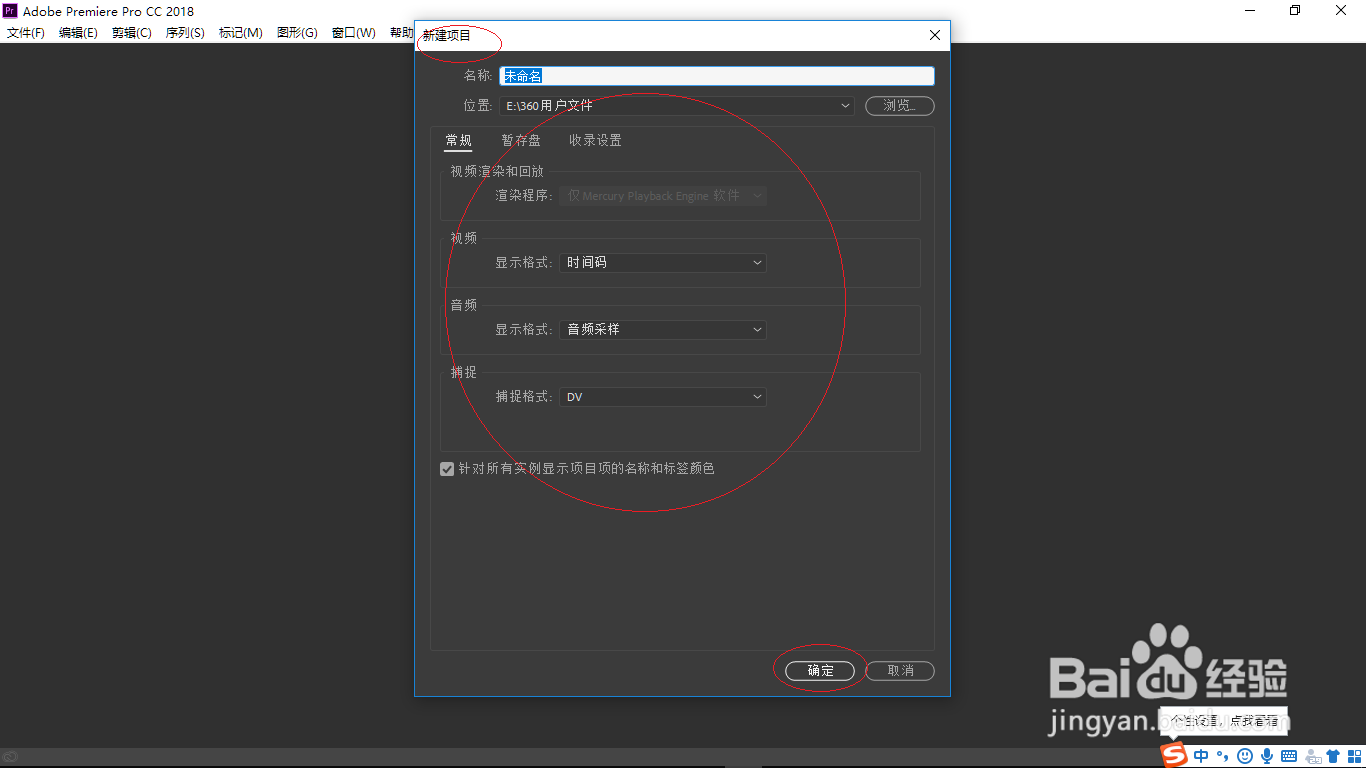 4/6
4/6唤出Adobe Premiere Pro CC 2018主界面,鼠标左键选择时间轴面板。
 5/6
5/6点击左上侧时间轴显示设置按钮,弹出快捷菜单取消勾选显示视频缩览图项。
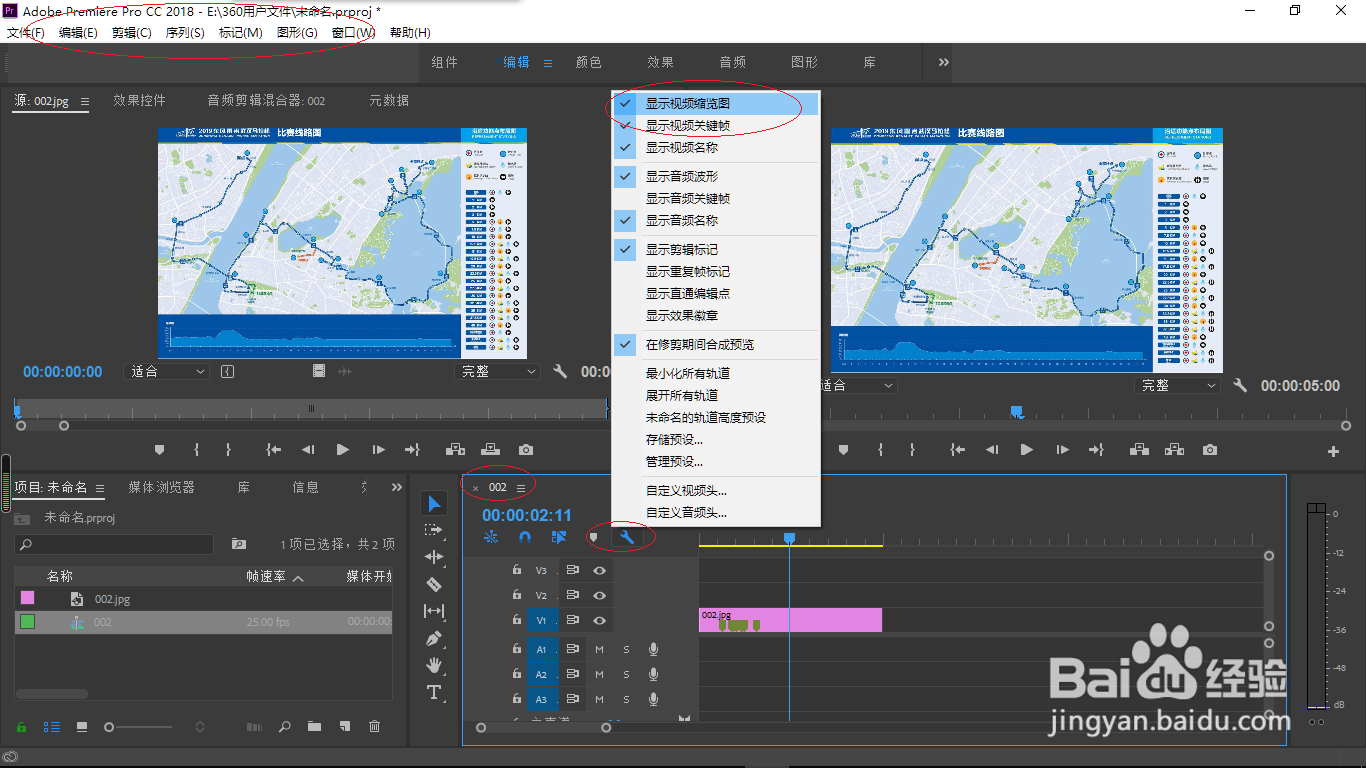 6/6
6/6完成时间轴面板隐藏视频缩览图的操作,本例到此希望对大家能有所帮助。
 视频剪辑
视频剪辑 版权声明:
1、本文系转载,版权归原作者所有,旨在传递信息,不代表看本站的观点和立场。
2、本站仅提供信息发布平台,不承担相关法律责任。
3、若侵犯您的版权或隐私,请联系本站管理员删除。
4、文章链接:http://www.1haoku.cn/art_715092.html
上一篇:绝地求生怎么换枪皮肤
下一篇:索尼电视怎么自定义电视桌面
 订阅
订阅